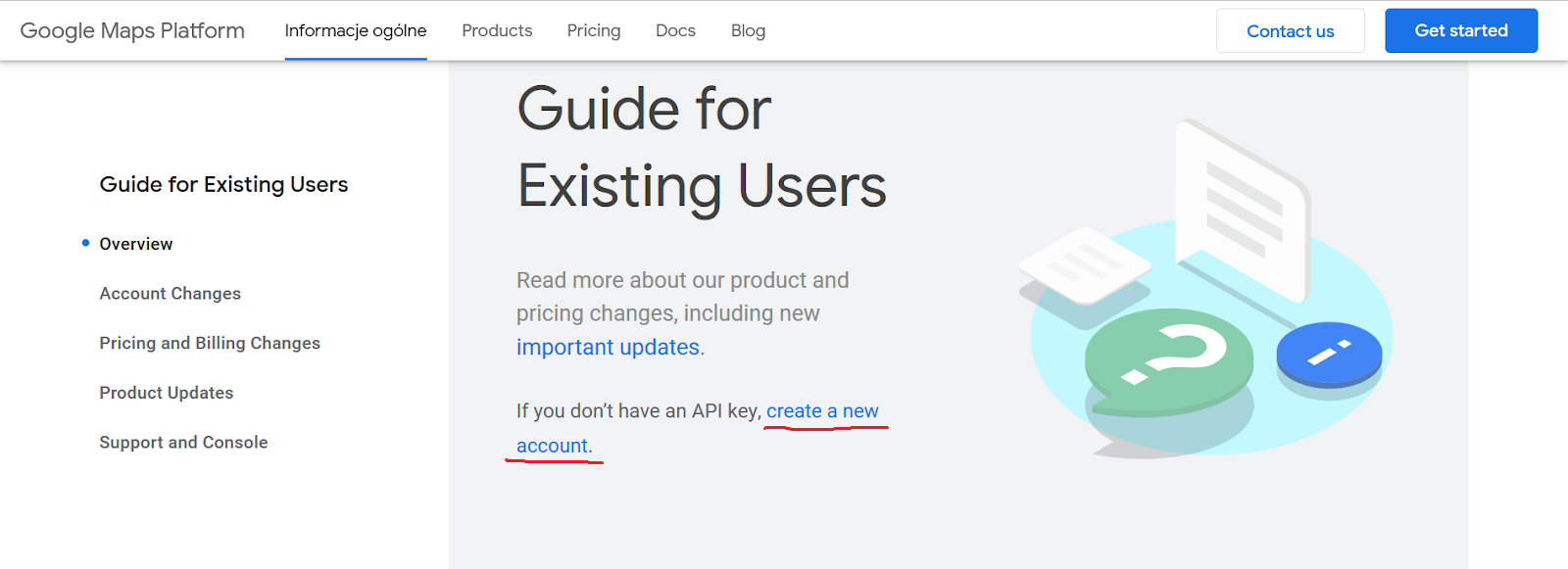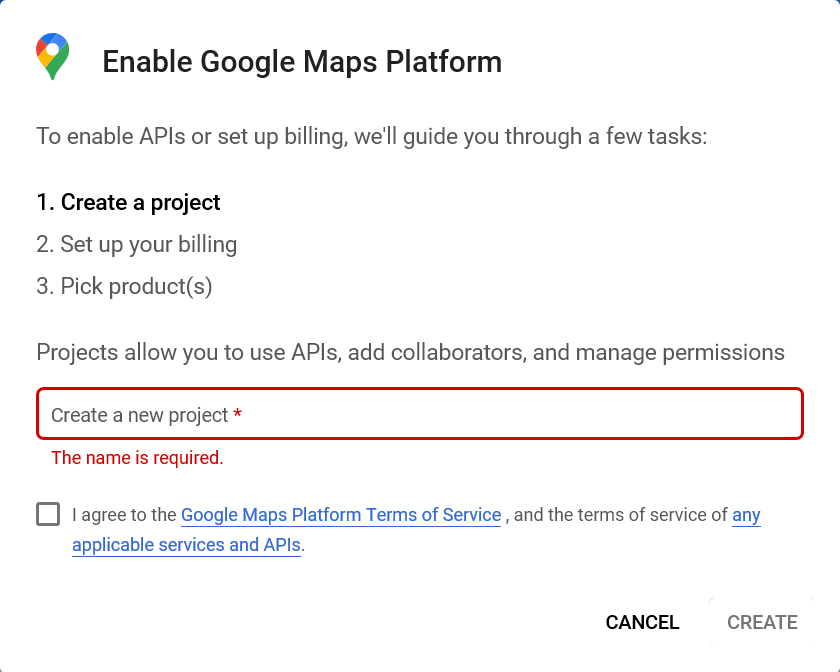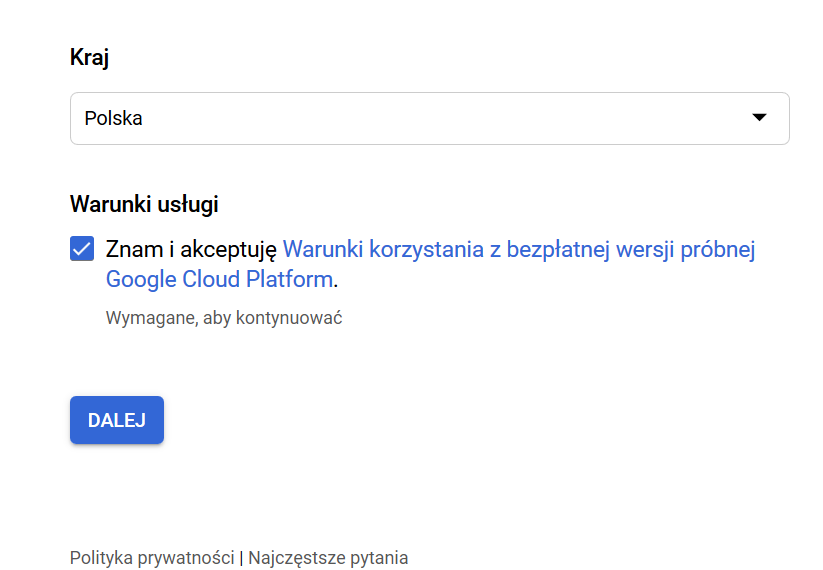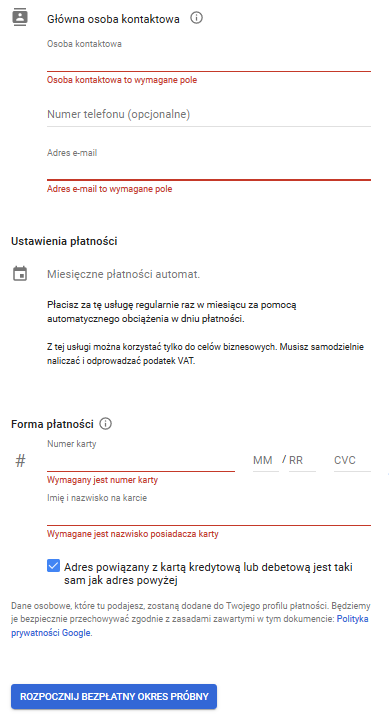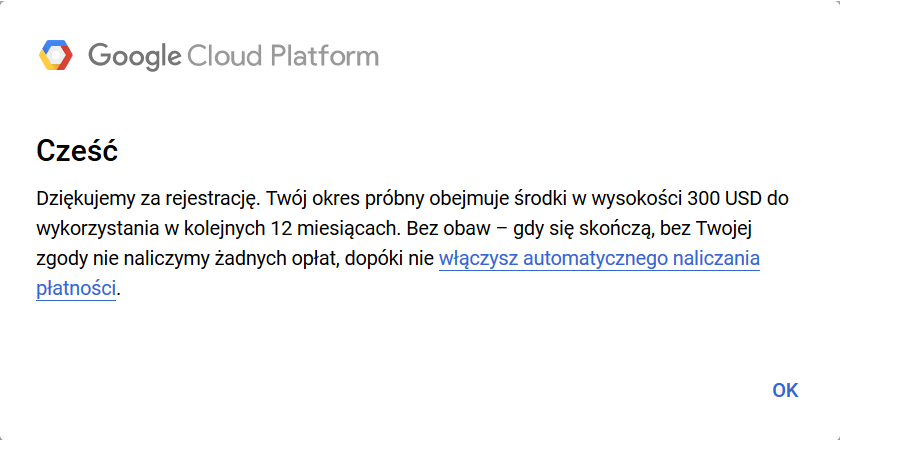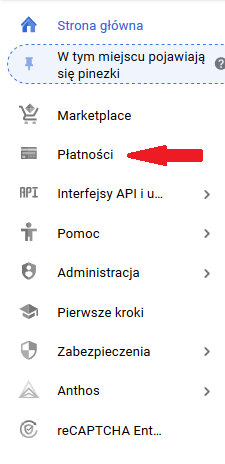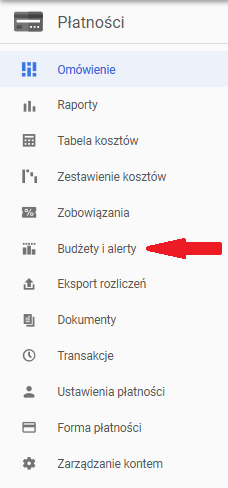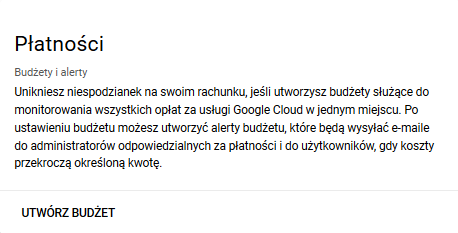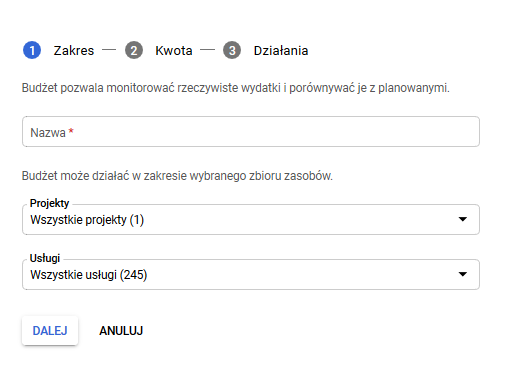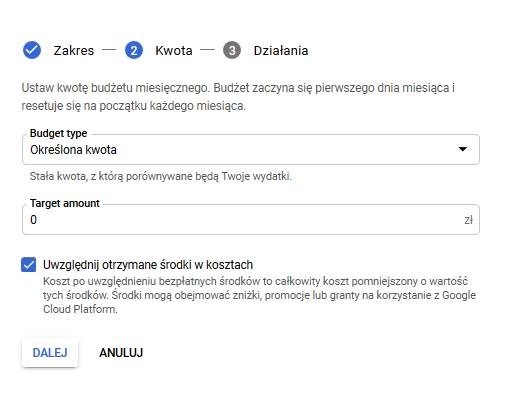W maju 2018 w życiu weszły zmiany dotyczące płatności za użytkowanie nowej odsłony Google Maps. Jednakże wciąż pojawia się wiele pytań na jakiej zasadzie naliczane są opłaty za udoskonaloną wersję serwisu. W tym artykule opowiemy czy wyświetlanie położenia firmy na Google Maps jest darmowe, jak Google obecnie rozlicza swoją usługę i w jaki sposób zacząć korzystać z Google Maps API.
Co się zmieniło w Google Maps?
Pierwszą istotną zmianą jest możliwość tworzenia gier w czasie rzeczywistym. W ten sposób Team Google Maps umożliwia tworzenie producentom gier nowych rozwiązań na bazie wirtualnych map.
Następną nowością jest Nawigacja Google Maps. Dzięki bezpośredniemu wgraniu jej w firmowe aplikacje, firmy mogą poprawić jakość swoich usług. Przykładową funkcją jest namierzanie lokalizacji aut służbowych w czasie rzeczywistym. Uprawniona osoba jest w stanie na bieżąco sprawdzać gdzie obecnie znajduje się flota firmowa.
Trzecią zmianą jest sposób funkcjonowania Google Maps. Dzięki uproszczeniu działania platformy skorzystają zarówno użytkownicy, ale również firmy. Nowe usługi działają w obrębie trzech podstawowych produktów: map, tras oraz miejsc. Dzięki temu, korzystanie z serwisu jest dużo wygodniejsze i szybsze.
Dlaczego jest ważne dla firm?
Aktualnie Google Maps przedstawia jeden wspólny plan dla wszystkich. Nie ma różnicy, czy Twoje koszty są nieduże i nie przekraczają darmowego zakresu użytkowania, czy Twoje działanie przekraczają próg. W obu przypadkach musisz założyć specjalne konto i podłączyć do niego kartę kredytową.
Każda firma otrzymuje $200 gratis na usługi
Posiadacz konta firmowego otrzymuje miesięcznie $200 na wydanie wewnątrz serwisu. Jeżeli ta kwota zostanie przekroczona, to będzie wymagana opłata za dalsze korzystanie z usług. Naliczanie cen zaczyna się od tysiąca zapytań, więc działa to w systemie “pay as you go”. Jeżeli na przykład, mieszcząc się w darmowym abonamencie załadujemy podgląd ulicy czternaście tysięcy razy (nie więcej niż sto tysięcy razy) to zapłacimy czternaście dolarów. Po przekroczeniu stu tysięcy wyświetleń, próg zostanie przekroczony i od tej pory będziemy płacić jedenaście dolarów i dwadzieścia centów za każde tysiąc załadowań.
Naturalnie możemy ustawić limit budżetu. Na przykład jeżeli będzie to dwieście dolarów, to korzystanie z usług Google Maps nic nas nie będzie kosztowało. Trzeba jednak pamiętać o tym, że po przekroczeniu limitu załadowań, mapa przestanie się wyświetlać. Pomimo tego, mamy dostęp do wsparcia 24 godziny na dobę i siedem dni w tygodniu. Wyczerpany limit nie ma wpływu na tą usługę.
Prócz tego, klient przy rejestracji pierwszego konta otrzymuje od Google gratis $300 w postaci bonusu na usługi.
Jak korzystać z usług Google maps?
Aby korzystać z systemów i map Google potrzebujemy ważnego klucza API oraz konta Google Cloud Platform. Podstawowym wymogiem jest również utworzenie konta bilingowego i podpięcie karty kredytowej. Jest to obowiązkowa procedura mimo tego, że większość małych firm nie wykorzystuje miesięcznego pakietu.
Na poniższych zdjęciach pokazujemy w jaki sposób w łatwy sposób możemy przejść przez procedurę zakładania kont.
Założenie konta billingowego w Google Cloud Platform
1) Wejdź na stronę https://cloud.google.com/maps-platform/user-guide/
2) Zaznacz opcję „create a new account”:
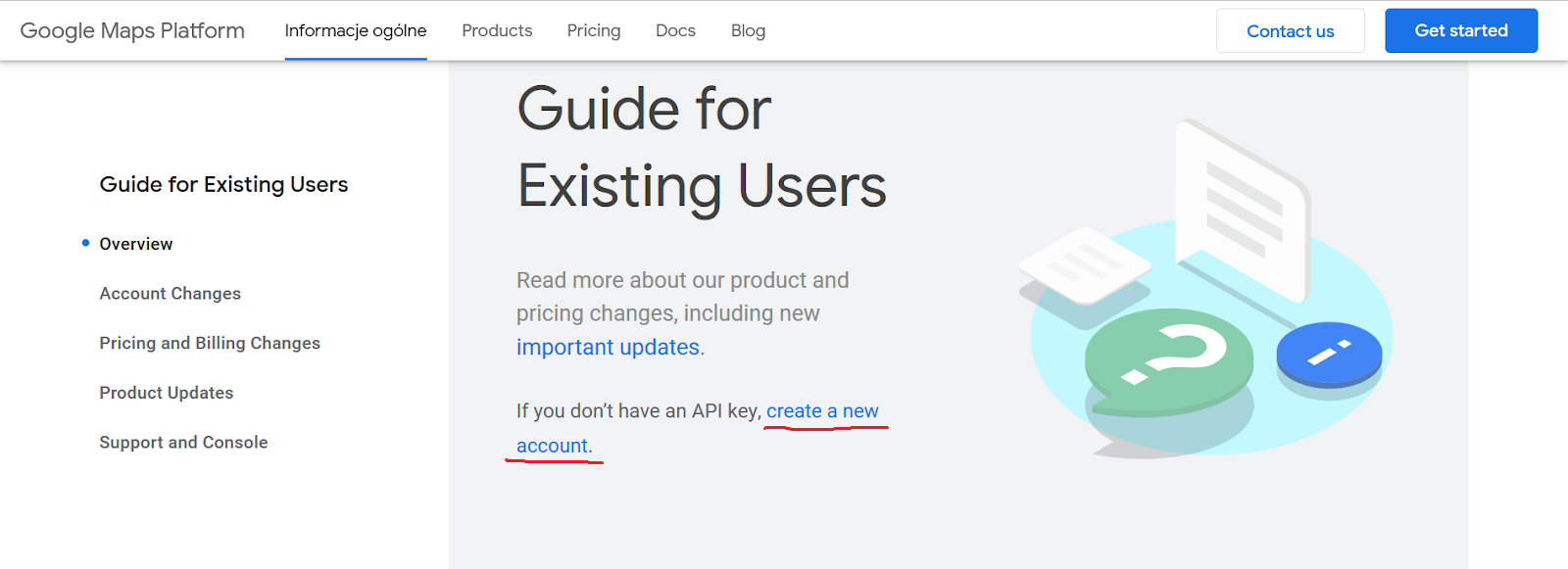
3) Wpisz nazwę swojego projektu, zaznacz zgodę regulaminu i kliknij “Create”:
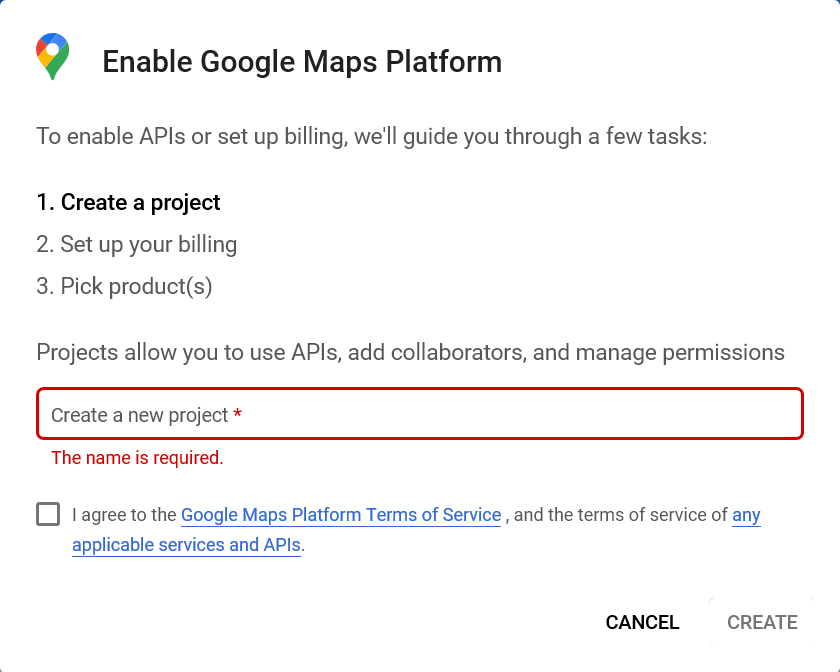
4) Następnym krokiem jest utworzenie konta billingowego – kliknij “create billing account

5) Kliknij rozwijaną listę i wybierz kraj w którym jest zarejestrowany Twój adres rozliczeniowy:
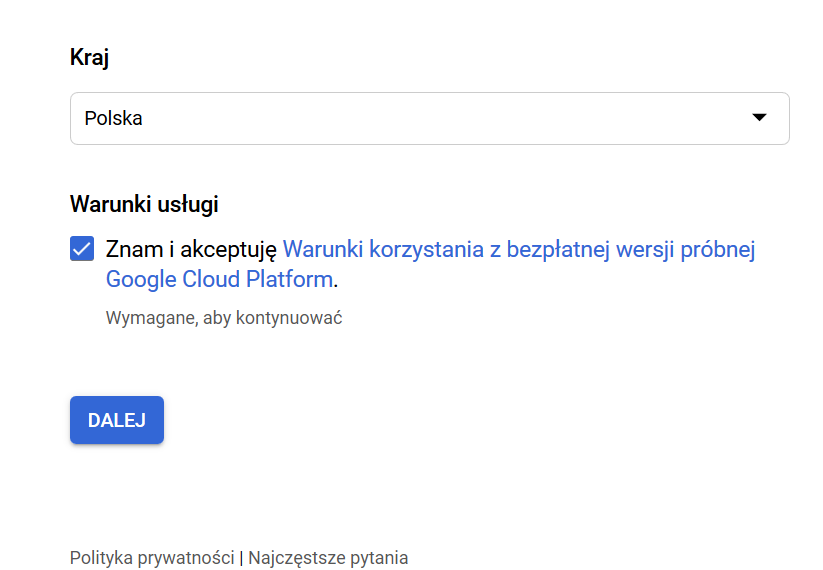
6) Uzupełnij pola dotyczące firmy oraz właściciela:

7) Następnie uzupełnij pola informacjami na temat głównej osoby kontaktowej oraz danymi karty, a następnie kliknij “Rozpocznij okres próbny”:
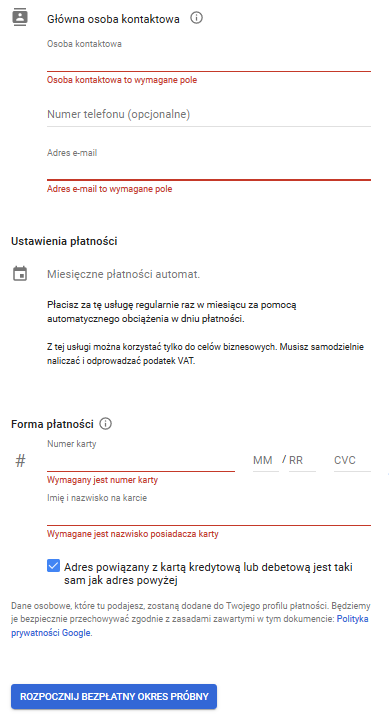
8) Po pojawieniu się kolejnego okienka – kliknij przycisk “OK”:
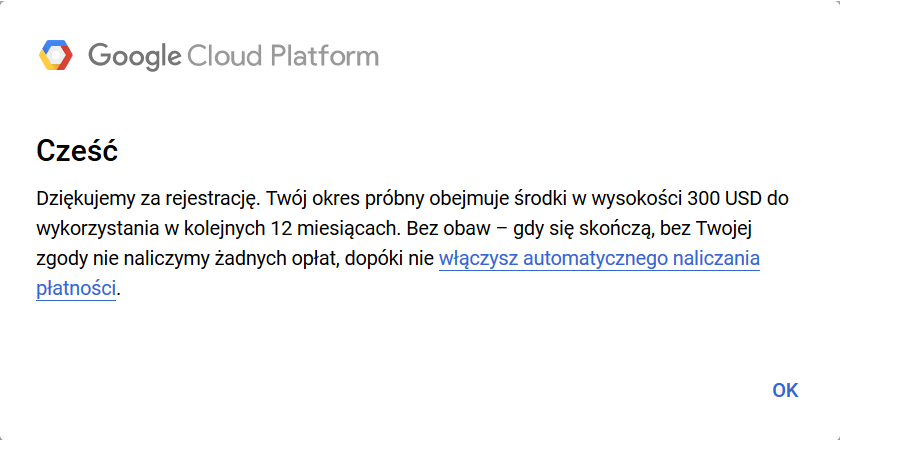
9) Wybierz produkty na którym Ci zależy. Jeżeli chcesz, żeby na Twojej stronie wyświetlały się mapy z lokalizacją twojej firmy, zaznacz opcję “mapy”. Następnie kliknij “dalej”:

a następnie:

10) W kolejnym okienku wyświetli się Twój klucz API. Należy wstawić go do skryptu na stronie. Dzięki temu mapa będzie działała poprawnie.

Jeżeli będziesz mieć trudności ze wstawieniem klucza API do skryptu, to zgłoś się do nas. Zajmiemy się tym dla Ciebie.
Darmowe korzystanie z Google Maps
Jeżeli chcesz, aby usługi Google Maps były dla Ciebie darmowe to istnieje możliwość zarządzania ich budżetami z poziomu konta. Żeby mieć pewność, że za nic nie zapłacisz wykonaj poniższe kroki:
1. W panelu po lewej stronie wybierz opcję „Płatności”:
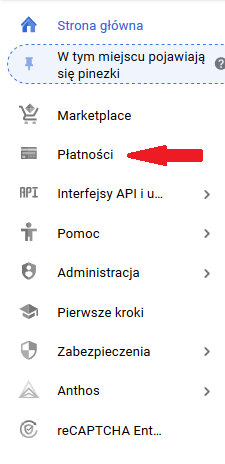
2. Następnie znajdź i kliknij „Budżety i alerty”:
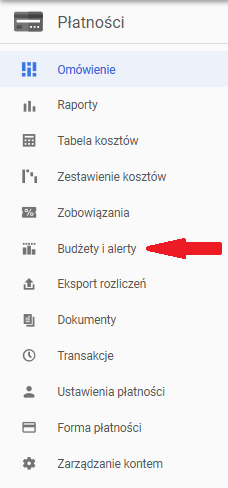
3. Następnie kliknij „Utwórz budżet”:
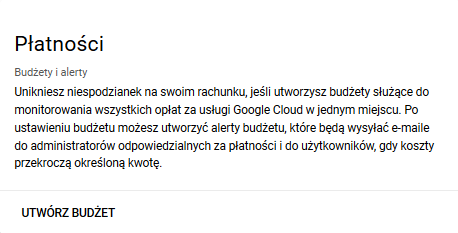
4. Po utworzeniu budżetu, automatycznie przejdziesz do opcji zarządzania nim. Wpisz nazwę i naciśnij przycisk “dalej”:
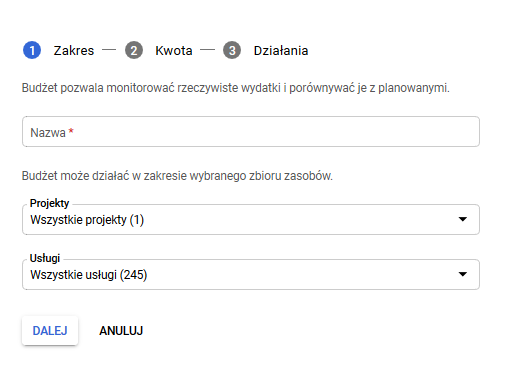
5. Ustal wysokość miesięcznego budżetu, a następnie naciśnij “dalej”:
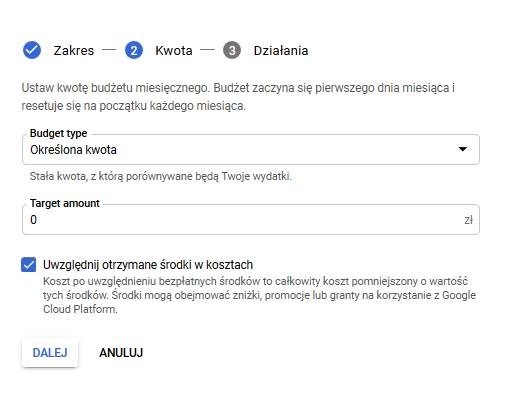
6. W kolejnym kroku możesz wartości procentowe budżetu, po których przekroczeniu Google wyśle Ci powiadomienie e-mail. Kliknij przycisk “Zakończ”, aby zakończyć tworzenie budżetów i alertów.

Te ustawienia gwarantują Ci, że nic nie zapłacisz za korzystanie z usług Google Maps.
Przy ustawieniu limitu budżetu należy pamiętać, że gdy zostanie on osiągnięty, to do końca okresu rozliczeniowego nie będą działały usługi, a mapy przestaną się wyświetlać.
Google Maps API – najważniejsze informacje
- Aby korzystać z Google Maps na stronie internetowej musisz zarejestrować się i podpiąć kartę kredytową.
- Aby mapy wyświetlały się na Twojej stronie poprawnie, musisz do skryptu wstawić wygenerowany na koncie Google Cloud Platform klucz API.
- Przy założeniu konta na rok, limit darmowych funkcjonalności wynosi $300. Następnie jest to już $200. Po ustawieniu ograniczenia budżetu nie będziemy płacić więcej za usługi i mapy, ale trzeba pamiętać o tym, że przestaną one po tym działać.